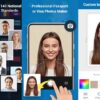Androidのコピペ支援アプリ「クリップボードPro」購入レビュー
公開日:
:
Android アプリ 午後のレビュー, 製品レビュー
この記事にはアフィリエイト広告・広告が含まれています。
Androidスマートフォンでコピーした履歴を保存、貼り付けられるほか定形文を保存するメモ帳としても使えるコピペ支援アプリ「クリップボードPro」を購入したのでレビューします。
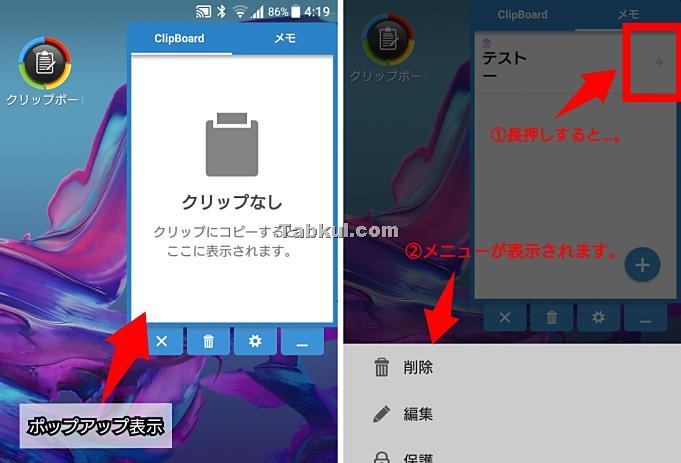
「クリップボードPro」購入レビュー
「クリップボードPro」は通常価格300円ですが、2日間に限り使える無料版も用意されています。今回は有料版を購入してレビューしています。
アプリを起動すると下図のような画面がオーバーレイで常に最前列に表示されます。
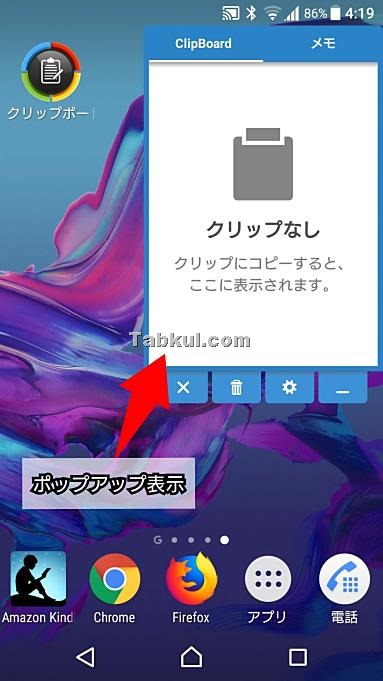
ClipBoardタブを開いた状態。
Androidスマートフォンでコピーする動作を行うたびにClipBoardタブへテキストが追加されます。
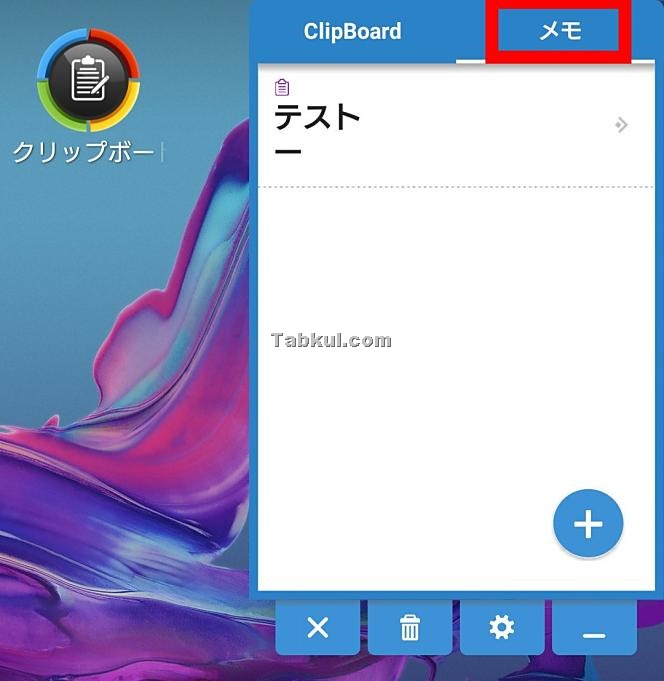
その隣にある”メモ”タブを開きました。
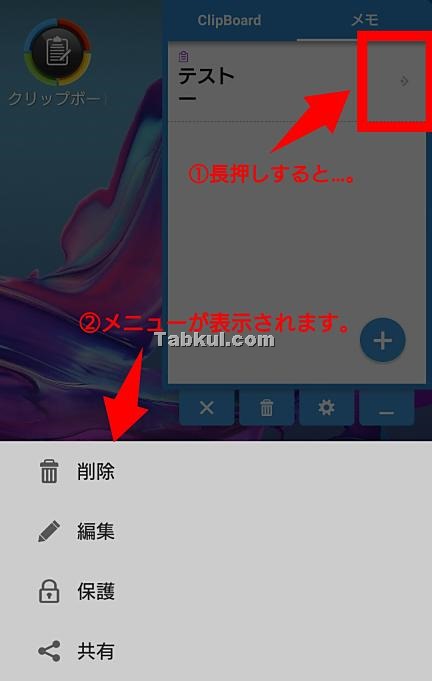
ClipBoardタブと共通で各テキストの右端を長押しすると編集などのメニューが表示されます。
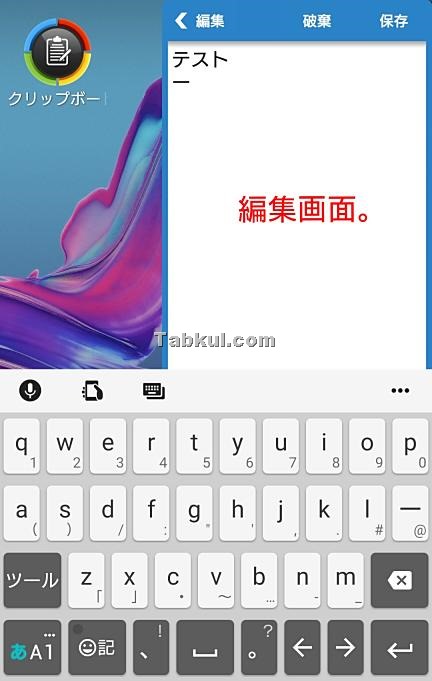
編集画面も画面が切り替わることなく行えます。
設定メニュー
次にポップアップ画面の下にある歯車アイコンを選び、設定メニューを表示させました。
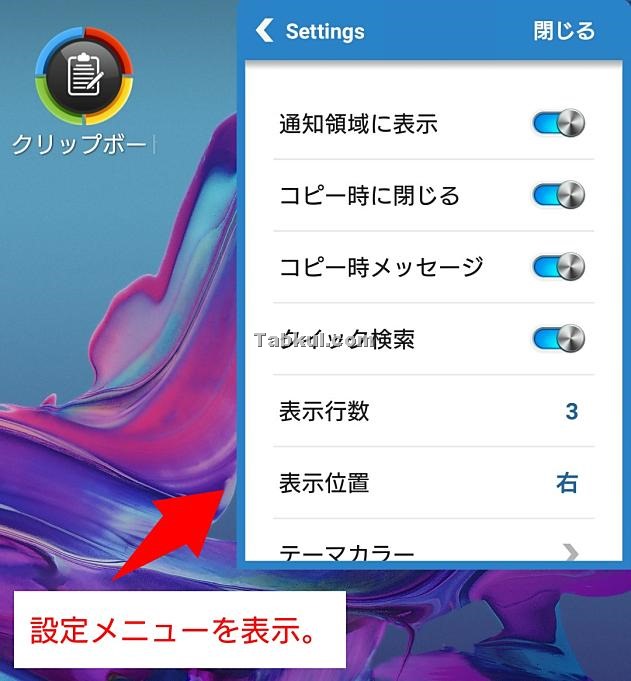
”通知領域に表示”を選ぶことでポップアップを簡単に呼び出せます。また、”表示行数”で1を選ぶとテキストが1行となりスッキリした表示になります。
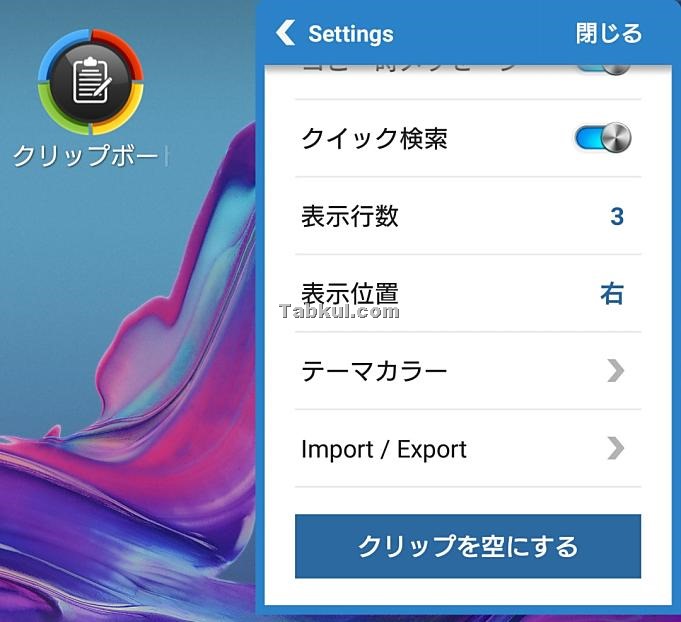
”表示位置”では初期状態で画像にあるように画面右側に表示されているポップアップ画面を左に変更できます。
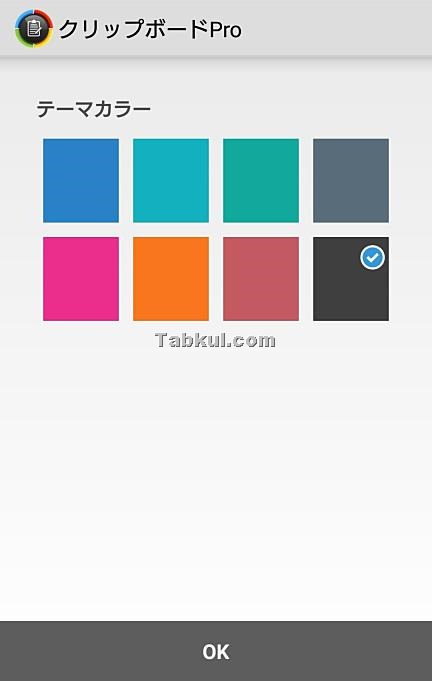
”テーマカラー”からポップアップ画面の色を変更できます。
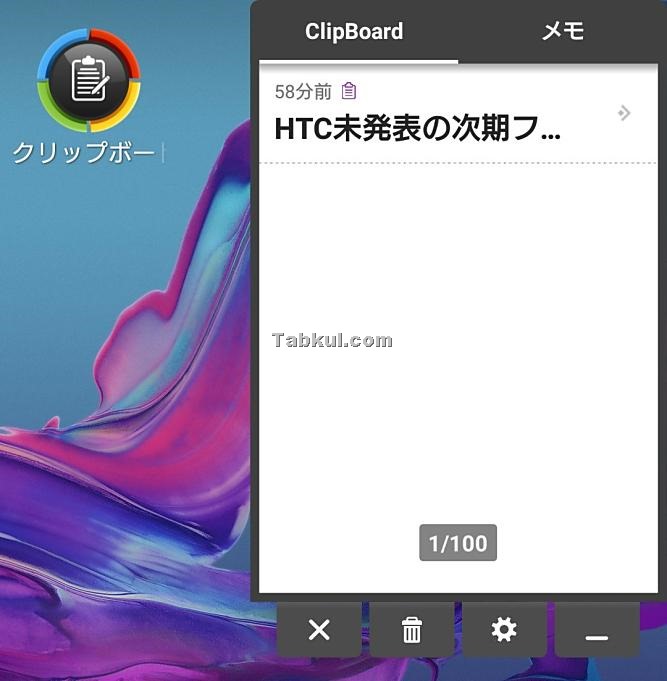
”テーマカラー”をブラックに変更。
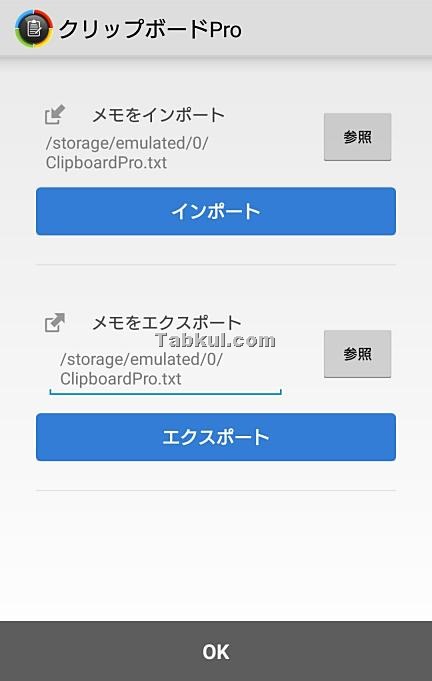
設定メニューの最後に表示されている”Import/Export”では上図のようにTXTファイル形式で入出力することが可能となっています。機種変更などでスマートフォンを変更したり、Androidタブレットでも使いたいときに便利ですね。
クリップボード機能を試す
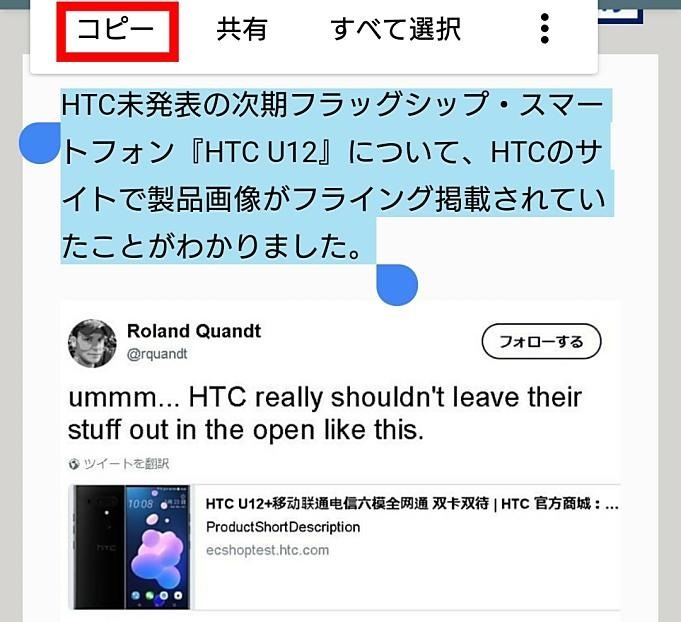
クリップボードを試すためにタブクルの記事をコピーしました。
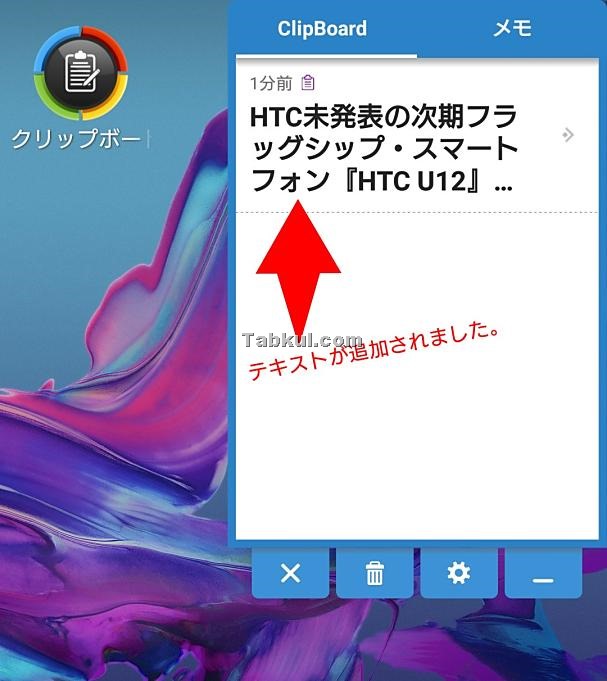
上図のように貼り付けられました。上図は設定メニューの”表示行数”を3に設定しているため3行だけ表示されています。ほかに”全て”を選ぶと各履歴が全て表示されます。しかし、数が増えると視認性が悪くなるので1行表示など少ないほうが良いと思いました。
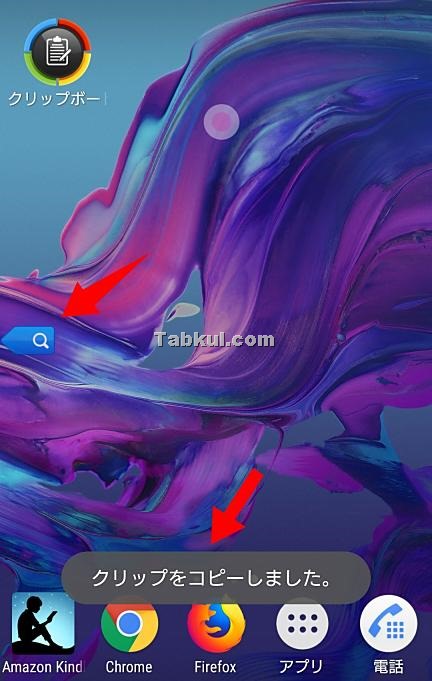
先ほどコピーした項目をタップすると上図のようにコピーしたというメッセージ、そして虫メガネを表示した青いアイコン「クイック検索」機能が表示されます。
「クイック検索」機能を選ぶとコピーした内容でGoogle検索が実行できます。メモに気になる名称を保存して後で検索するといったことが可能です。
実際に使った感想
「クリップボードPro」は名前の通りClipBoard機能が使いやすいと思いました。
ポップアップ画面の下にある「―」アイコンを選ぶことでフロートボタン機能が動作します。

フロートボタン機能。
フロートボタンをタップすることで再び画面を表示できます。そのため画面表示の方法はアプリのアイコンと通知メニュー、フロートボタンの3つとなります。
バックアップもできるので長く愛用できそうなアプリだと思いました。
リンク:クリップボードPro
前回のアプリ・レビュー
注釈/矢印/モザイクなど画像編集が優秀、Android向け画面キャプチャ『Screen Master Pro』購入レビュー
―